如何使用autocad2014插入块呢?可能有的朋友还不太清楚,那么今日笔者就为大家带来了autocad2014插入块的的详细方法介绍,还不太清楚的朋友可以来看看哦。
首先,打开AutoCAD2014,进入到编辑界面,在最上方点击”插入“选项,如图所示。
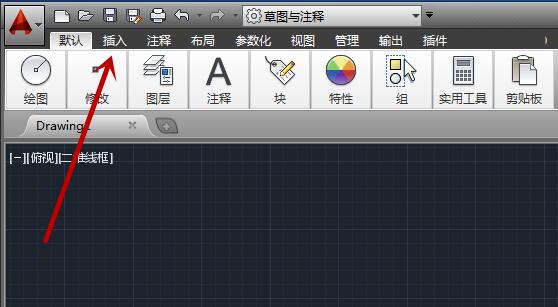
之后我们在里面点击”快“功能选项,如图所示。
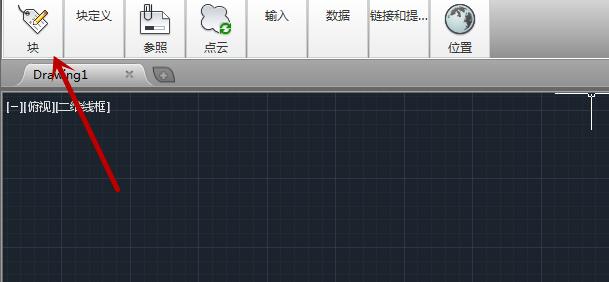
之后在弹出来的选项中我们点击”插入“功能,如图所示。
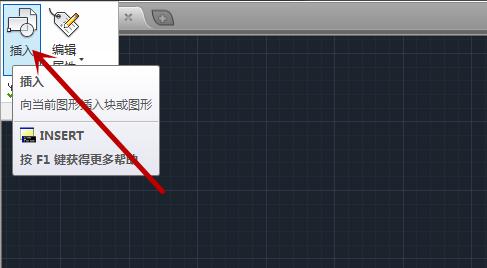
之后即可弹出来一个窗口,我们点击“浏览”,如图所示。
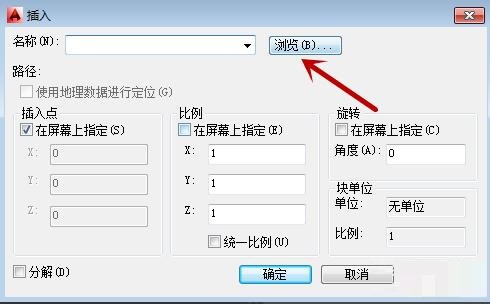
之后我们在弹出来的窗口,选择好插入的块,可以看到预览样式,点击“打开”即可,如图所示。
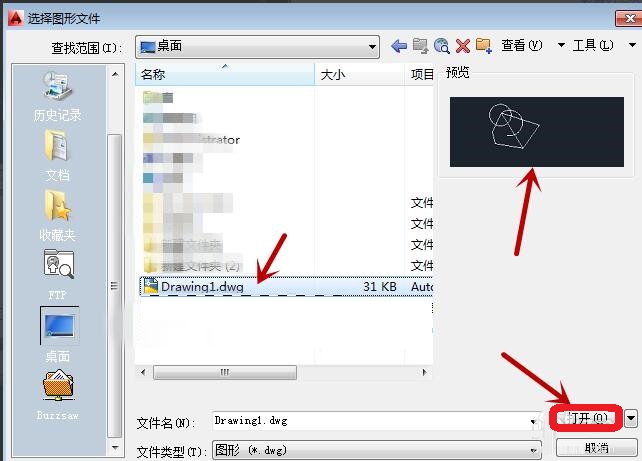
之后我们回到之前的窗口,设置好快的位置、比列、旋转等,点击“确定”,如图所示。
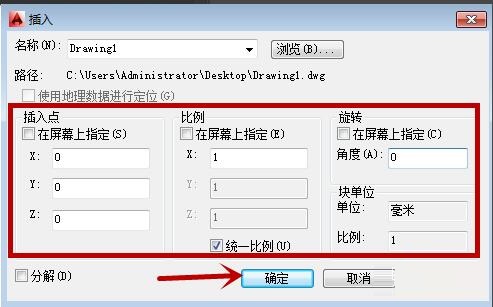
最后我们即可插入块成功,如图所示。
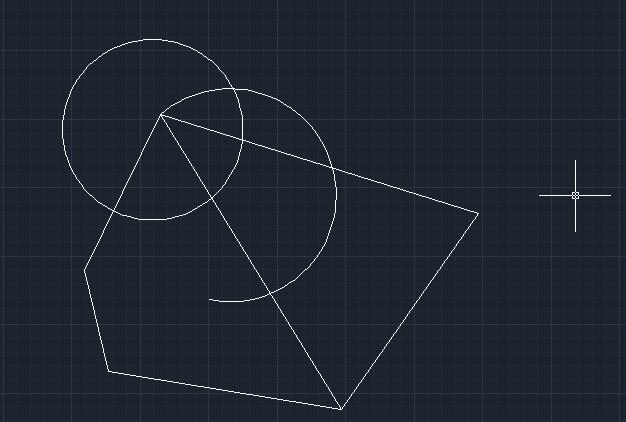
以上就是小编带来的autocad2014插入块的的详细方法介绍,希望可以帮助到大家哦。
- 微软Win11 Build 22000.100更新了什么?Win11新版本更新内容
- Win11开机密码如何取消?Win11开机密码取消的方法
- Win10升级助手无法运行怎么办?Win10升级助手无法运行解决方法
- Win10蓝屏终止代码video_scheduler_internel_error怎么处理?
- Win11更新22000.100后面部识别不可用怎么办?
- Win10无法安装NetFramework 3.5怎么办?
- Win10任务管理器怎样结束所有进程?Win10任务管理器的进程树应该如何批全部结束?
- Win11Ghost安装教程图解 Ghost Win11系统安装教程
- Win11更新22000.100后Windows Hello不可用怎么办?
- Win11系统更新22000.100后开始菜单搜索不能输入文字怎么办?
- Win11游戏性能怎么样 Win11玩游戏怎么样
- 服务主机:本地系统(网络受限)硬盘占用率太大怎么解决?
- Windows11 22000.100更新完闪屏怎么解决?
- Windows未能启动,原因可能是最近更改了硬件或软件怎么办?
- 电脑显示:配置windows更新失败,正在还原更改,请勿关闭计算机怎么办
- Win11右键不显示更新怎么办?Win11右键不显示更新的解决方法
- Ps如何设置色彩弥散背景?Ps设置色彩弥散背景的方法
- Win10如何在游戏中关闭输入法?Win10在游戏中关闭输入法的方法
- Win10电脑显示Windows无法验证此设备所需的驱动程序的数字签名怎么解决?
- Win10如何删除休眠文件?Win10删除休眠文件的方法
- Win10怎么设置任务栏上的图标大小?
- Win10电脑怎么取消电脑的自动更新?
- Win10电脑怎么快速的清理电脑无用的垃圾?
- Win10电脑怎么隐藏磁盘分区?
- Win10按win+r没有反应怎么办?
- 给力心理咨询
- 网约车考试通
- i教育
- 趣味歇后语电脑版
- 儿童故事电脑版
- 童澄教育电脑版
- 共好学电脑版
- 消防学苑电脑版
- 汤米兔小学版电脑版
- 卡乐猫星球电脑版
- 环世界a14中世纪MOD v2.3
- 辐射4多种防弹服装mod v2.4
- 荒野大镖客2简易搏击俱乐部MOD v1.100
- 我的世界1.8.0先进的狼MOD v2.4
- DNF界面补丁游戏内所有显示框架透明化 v2.4
- 星露谷物语在任何地方游泳MOD v2.3
- 饥荒砍树增加掉落MOD v2.4
- CHKN汉化补丁 v2.3
- 实况足球2017德国银河大补 v2.5
- 恐怖黎明五属性58级极品枪MOD v2.3
- sodium nitrate
- sodomy
- Sod's law
- sofa
- sofa bed
- soft
- softback
- softball
- soft drink
- soften
- Avid数字非线性编辑(附光盘第3版)/数字影视制作系列丛书
- 视频编辑技术--Premiere Pro CS3(电脑动漫制作技术专业系列教材)
- 网络传播概论(21世纪新闻传播学系列教材普通高等教育十一五国家级规划教材)
- 财税法学(21世纪高等院校法学系列精品教材)
- TVart技法Maya\After Effects影视包装技术解析(附光盘)
- 视频技术手册(第5版)/图灵电子与电气工程丛书
- 回家真好
- 统计推断原理(英文版)/图灵原版数学统计学系列
- CorelDRAW X3平面设计与制作(附光盘第2版电脑美术专业系列教材)
- PLC技术及应用(中等职业学校电气运用与维修专业供用电专业教学用书)
- [BT下载][苍兰诀][更至07集][国语中字][HD-MP4][1080P] 剧集 2022 大陆 奇幻 连载
- [BT下载][一起同过窗 第三季 番外篇][更至08集][国语中字][HD-MP4][1080P] 剧集 2022 大陆 剧情 连载
- [BT下载][玫瑰之战][更至26集][国语中字][HD-MP4][1080P] 剧集 2022 大陆 剧情 连载
- [BT下载][迷航昆仑墟][更至34集][国语中字][HD-MP4][1080P] 剧集 2022 大陆 剧情 连载
- [BT下载][欢乐颂3][更至16集][国语中字][HD-MP4][1080P] 剧集 2022 大陆 剧情 连载
- [BT下载][民国大侦探][更至20集][国语中字][HD-MP4][1080P] 剧集 2022 大陆 剧情 连载
- [BT下载][分界线][更至32集][国语中字][HD-MP4][1080P] 剧集 2022 大陆 悬疑 连载
- [BT下载][胆小鬼][更至10集][国语中字][HD-MP4][1080P] 剧集 2022 大陆 剧情 连载
- [BT下载][冰雨火][更至12集][国语中字][HD-MP4][1080P] 剧集 2022 大陆 剧情 连载
- [BT下载][人民的名义][全55集][国语中字.无水印][WEB-DL.X265.AAC.MP4][2160P(4K)][DHTCLUB] 剧集 2017 大陆 剧情 打包